1. Inwentaryzacja ciągła
Po przekazaniu do realizacji ![]() w Comarch WMS Zarządzanie arkusza inwentaryzacji ciągłej i w przypadku istnienia nieprawidłowości związanych z dokumentami pojawia się okno Raportu dokumentów blokujących inwentaryzację. Dostępne również przycisk odpowiadający odświeżeniu
w Comarch WMS Zarządzanie arkusza inwentaryzacji ciągłej i w przypadku istnienia nieprawidłowości związanych z dokumentami pojawia się okno Raportu dokumentów blokujących inwentaryzację. Dostępne również przycisk odpowiadający odświeżeniu ![]() raportu dokumentów blokujących inwentaryzację. Następnie przycisk, który pozwala przenieść się do zakładki Synchronizacja
raportu dokumentów blokujących inwentaryzację. Następnie przycisk, który pozwala przenieść się do zakładki Synchronizacja ![]() i wyświetla nieprawidłowe wpisy.
i wyświetla nieprawidłowe wpisy.
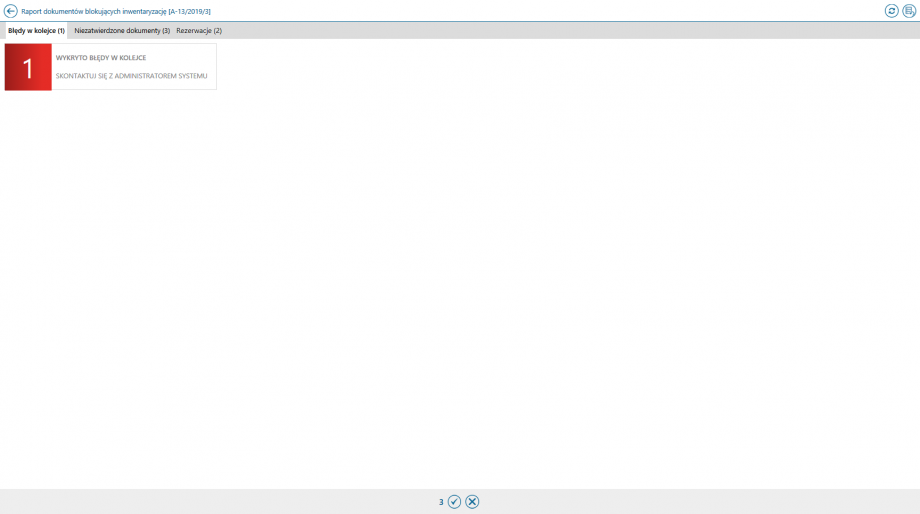
W zakładce Błędy w kolejce znajduje się informacja o ilości nieprawidłowych wpisów w kolejce usługi synchronizacji Comarch WMS.
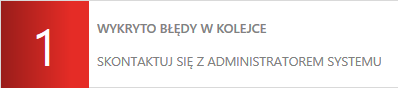
Po naciśnięciu na liczbę przy napisie wykryto błędy w kolejce automatycznie zostanie wyświetlona zakładka Synchronizacja z listą komunikatów powodujących tą sytuację.
W zakładce Niezatwierdzone dokumenty wyświetlone zostają dyspozycje w Comarch WMS, które nie zostały zatwierdzone i należy je zatwierdzić. Jest możliwość zaznaczenia pola przy każdej pozycji, a następnie w menu kontekstowym, które się wyświetli zatwierdzenia ![]() lub anulowania
lub anulowania ![]() zaznaczonych dyspozycji.
zaznaczonych dyspozycji.
Po wyjaśnieniu nieprawidłowych komunikatów w kolejce usługi synchronizacji Comarch WMS, anulowaniu lub zatwierdzeniu dokumentów magazynowych, które nie są zatwierdzone pojawi się przycisk do przekazania arkusza inwentaryzacyjnego do realizacji ![]() .
.
W zakładce Rezerwacje wyświetlone zostaną wszystkie zasoby, które są zarezerwowane pod wydanie (opis procesu: Przyjęcie z rezerwacją zasobu pod wydanie) i są powiązane z arkuszem inwentaryzacyjnym:
1) w przypadku inwentaryzacji ciągłej partii – wyświetlone zostaną zasoby z rezerwacją, jeżeli towary (wybrane zostały wszystkie partie) albo partia (na wskazanej partii jest rezerwacja) oznaczone są rezerwacją pod wydanie;
2) w przypadku inwentaryzacji ciągłej położenia – wyświetlone zostaną zasoby z rezerwacją, jeżeli na wskazanym do inwentaryzacji położeniu znajduje się zasób z rezerwacją pod wydanie.
Istnieje możliwość zaznaczenia danej pozycji na liście, a następnie z menu kontekstowego wycofać rezerwację pod wydanie wybierając przycisk ![]() lub przejść do dokumentu naciskając przycisk
lub przejść do dokumentu naciskając przycisk ![]() . W przypadku inwentaryzacji ciągłej opcją rozwiązania sytuacji, może być przesunięcie zarezerwowanego zasobu na inne położenie, które nie podlega inwentaryzacji.
. W przypadku inwentaryzacji ciągłej opcją rozwiązania sytuacji, może być przesunięcie zarezerwowanego zasobu na inne położenie, które nie podlega inwentaryzacji.
2. Inwentaryzacja z systemu ERP
Po przekazaniu do realizacji ![]() w Comarch WMS Zarządzanie arkusza inwentaryzacyjnego i w przypadku istnienia nieprawidłowości związanych z dokumentami pojawia się okno Raportu dokumentów blokujących inwentaryzację. Dostępne również będą kolejno przyciski odpowiadające odświeżeniu
w Comarch WMS Zarządzanie arkusza inwentaryzacyjnego i w przypadku istnienia nieprawidłowości związanych z dokumentami pojawia się okno Raportu dokumentów blokujących inwentaryzację. Dostępne również będą kolejno przyciski odpowiadające odświeżeniu ![]() raportu dokumentów blokujących inwentaryzację, przycisk odblokowania magazynu
raportu dokumentów blokujących inwentaryzację, przycisk odblokowania magazynu ![]() pozwalający na wstrzymanie inwentaryzacji co pozwoli na korektę dokumentów powodujących nieprawidłowości i po jego naciśnięciu w zakładce “Niezatwierdzone dokumenty” pojawi się przycisk do zaznaczenia/odznaczenia wszystkich dokumentów i jest wtedy możliwość zaznaczenia pola przy każdej pozycji, a następnie w menu kontekstowym, które się wyświetli zatwierdzenia
pozwalający na wstrzymanie inwentaryzacji co pozwoli na korektę dokumentów powodujących nieprawidłowości i po jego naciśnięciu w zakładce “Niezatwierdzone dokumenty” pojawi się przycisk do zaznaczenia/odznaczenia wszystkich dokumentów i jest wtedy możliwość zaznaczenia pola przy każdej pozycji, a następnie w menu kontekstowym, które się wyświetli zatwierdzenia ![]() lub anulowania
lub anulowania ![]() zaznaczonych dyspozycji. Następnie przycisk, który pozwala przenieść się do zakładki Synchronizacja
zaznaczonych dyspozycji. Następnie przycisk, który pozwala przenieść się do zakładki Synchronizacja ![]() i wyświetla nieprawidłowe wpisy. Dalej jest przycisk, który służy do przekazania do realizacji arkusza inwentaryzacyjnego
i wyświetla nieprawidłowe wpisy. Dalej jest przycisk, który służy do przekazania do realizacji arkusza inwentaryzacyjnego ![]() .
.
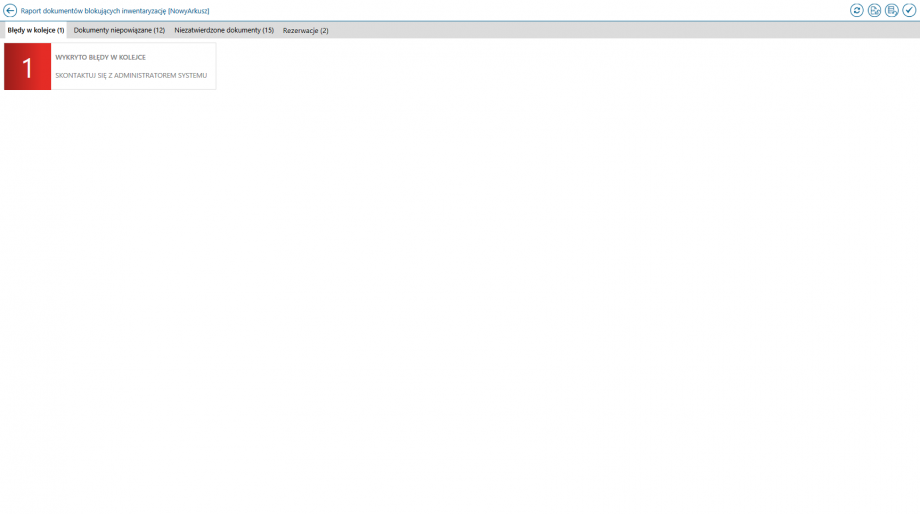
W zakładce Błędy w kolejce znajduje się informacja o ilości nieprawidłowych wpisów w kolejce usługi synchronizacji Comarch WMS.
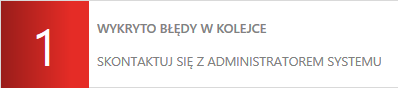
Po naciśnięciu na liczbę przy napisie wykryto błędy w kolejce automatycznie zostanie wyświetlona zakładka Synchronizacja z listą komunikatów powodujących tą sytuację. Należy skonsultować z administratorem systemu i wyjaśnić sytuację tych dokumentów, jeśli jest to możliwe ponowić ich synchronizację.
W zakładce Dokumenty niepowiązane znajdują się listy dokumentów magazynowych, dla których nie ma dokumentów handlowych oraz dokumentów handlowych, do których nie wygenerowano dokumentów magazynowych.
Należy do nich wygenerować odpowiednie dokumenty, a następnie je zatwierdzić.

Zakładka Niezatwierdzone dokumenty zawiera tabelę dokumentów magazynowych po stronie Comarch WMS, które są niezatwierdzone. Należy zatwierdzić wszystkie dokumenty znajdujące się w tej zakładce, przed rozpoczęciem inwentaryzacji.

W zakładce Rezerwacje wyświetlone zostaną wszystkie zasoby, które są zarezerwowane pod wydanie (opis procesu: Przyjęcie z rezerwacją zasobu pod wydanie) i są powiązane z arkuszem inwentaryzacyjnym:
1) przypadku inwentaryzacji z systemu ERP – zostaną wyświetlone zasoby z rezerwacją, jeżeli zostały objęte inwentaryzacją (towar podlega inwentaryzacji lub magazyn/położenie na którym jest zasób podlega inwentaryzacji);
Istnieje możliwość zaznaczenia danej pozycji na liście, a następnie z menu kontekstowego wycofać rezerwację pod wydanie wybierając przycisk ![]() lub przejść do dokumentu naciskając przycisk
lub przejść do dokumentu naciskając przycisk ![]() .
.
